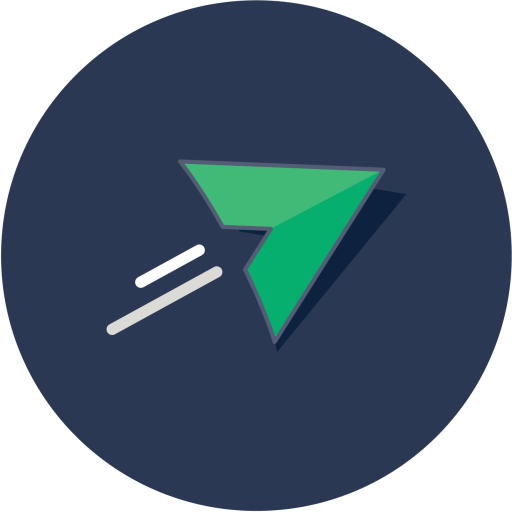-
Intro
-
Deelnemers
-
Monitoren
-
Financieel
-
Communicatie
-
Geavanceerd
Instellingen
In de deelnemersmodule kun je een aantal zaken configureren via de Podio app ‘Instellingen’.
Alle instellingen met het label ‘participant’, ‘general’, ‘financial’ & ‘organisation’ moeten hier worden ingevuld. Meer informatie over hoe je deze instellingen kan aanpassen vind je hier.
Teksten van e-mails
In de Podio app ‘vertalingen’ kan je zoeken naar de huidige tekst van de e-mail. Je kan deze dan aanpassen door een aangepaste tekst te voorzien in het veld ‘Organisatie vertaling’ (wijzig nooit de ‘Standaard vertaling’).
Belangrijk: Na een aanpassing kan het tot 24u duren tot de vertaling is doorgesijpeld.
Avatars
In de instelling ‘participant_avatars_collection‘ kan je kiezen welke soort afbeeldingen (avatars) worden gebruikt voor mensen die geen profielfoto opgaven.
Laat deze instelling leeg om de KampAdmin-standaard te gebruiken. Die varieert soms doorheen het jaar, bijvoorbeeld naar kerstfiguren tijdens de kerstvakantie.
Momenteel zijn er 3 sets, meer sets komen er binnenkort aan:
Leuke genderneutrale afbeeldingen die lukraak worden uitgedeeld:
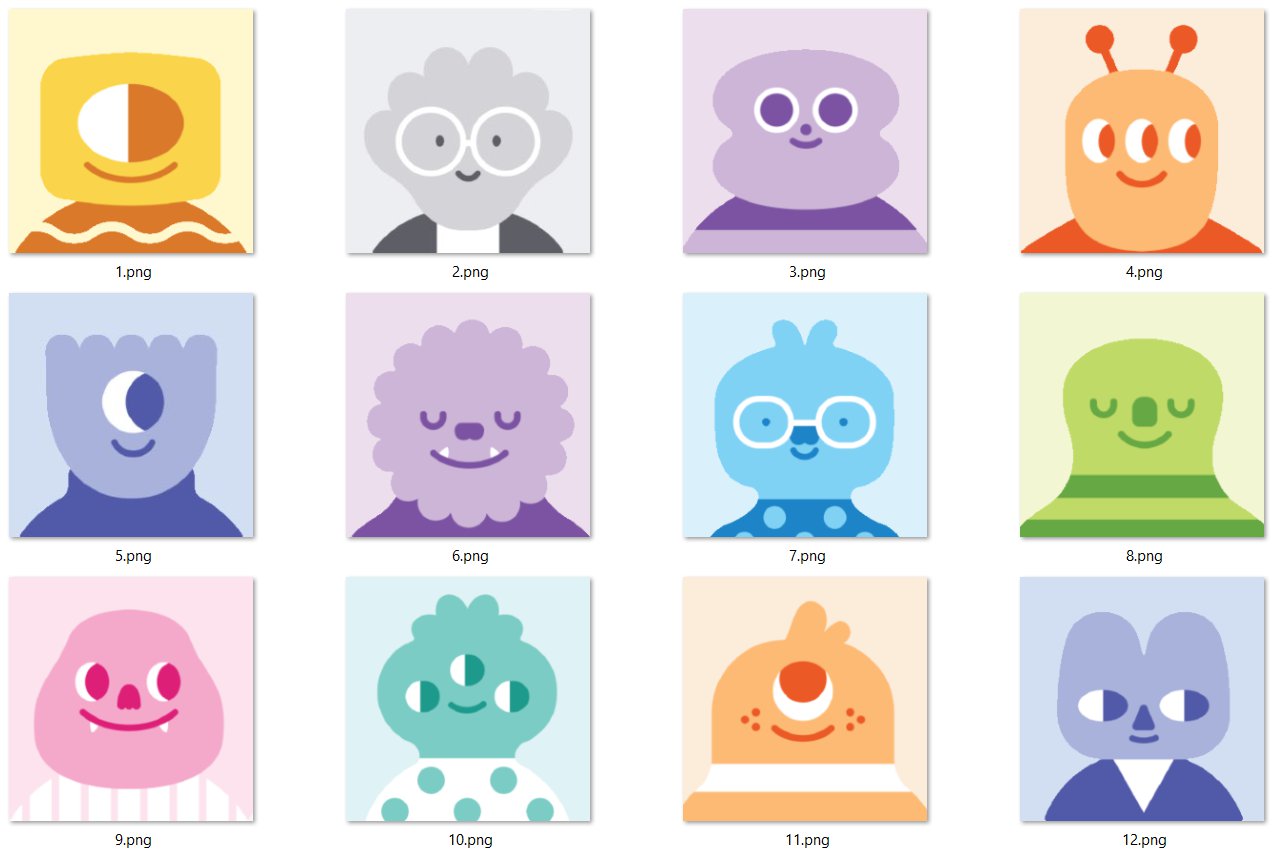
Thematische kerstmis afbeeldingen die lukraak worden uitgedeeld:

Je kan ook een eigen set avatars gebruiken. Daarvoor geef je hieronder de link in naar een map op je website.
In die map moeten exact 12 vierkante afbeeldingen zitten in .png-formaat met namen 1.png t.e.m. 12.png. Elke afbeelding mag maximum 100kb groot zijn.
Indien je minder dan 12 afbeeldingen hebt, kan je copieën toevoegen tot je aan 12 bestanden komt.
Bijvoorbeeld:
https://kampadmin.be/resources/avatars/zonder_handen/
Met daarin de bestanden https://kampadmin.be/resources/avatars/zonder_handen/1.png
tot en met https://kampadmin.be/resources/avatars/zonder_handen/12.png
Fiscale attesten
On het fiscaal attest automatisch te genereren, heeft KampAdmin de info nodig op het eerste blad. Bezorg ons dus een ingevulde versie hiervan.
Meer info over fiscale attesten, kan je steeds hier vinden.
Evaluatieformulieren
Na afloop van elke activiteit heb je de mogelijkheid om een evaluatie te sturen naar de ouders. Dit is een handige manier om waardevolle feedback te verzamelen voor jullie organisatie.
In onderstaand stappenplan leggen we uit hoe je zelf een evaluatieformulier kan opstellen en wijzigen.
Stap 1 Stel vragenlijst op
Voor we een evaluatieformulier kunnen opstellen moeten we eerst de Podio app 'Evaluaties' aanpassen, in de werkruimte 'Reservaties'. Via de optie 'Sjabloon aanpassen' kan je de nodige vragen toevoegen.
Bekijk tutorial over Bewerken van sjablonen
Tip: We raden aan om telkens te werken met zowel kwantitatieve vragen (vb: Geef een score van 1 tot 5) als met kwalitatieve (open) vragen (vb: Wat kon beter?)
Belangrijk: Verwijder niet de eerste velden 'activiteit' en 'inschrijving'
Stap 2 Maak een webformulier aan
Aangezien mensen hun evaluatie niet rechtstreeks in Podio kunnen invullen, moeten we hiervoor een webformulier bouwen in Momentum.
- Lees deze handleiding om te leren hoe je webformulieren kunt maken via momentumtools.io
Eenmaal het webformulier gebouwd is, kopieer de link van het webformulier.
Stap 3 Link het webformulier met Podio
Via de Podio app 'Evaluatie formulieren' (in de werkruimte 'Communicatie') kun je het webformulier linken aan Podio.

Stap 4 Maak een nieuw item aan
Maak een nieuw item aan en voeg de slug van het webformulier toe bij "momentum form slug". De slug is het deeltje van de url dat de juiste pagina van de website definieert.
url: https://f.momentumtools.io/?form=v4_abcdefghijkl
slug: v4_abcdefghijkl
Je kan deze vinden door in het momentumformulier op 'share' te klikken en dan enkel de slug te kopieren.
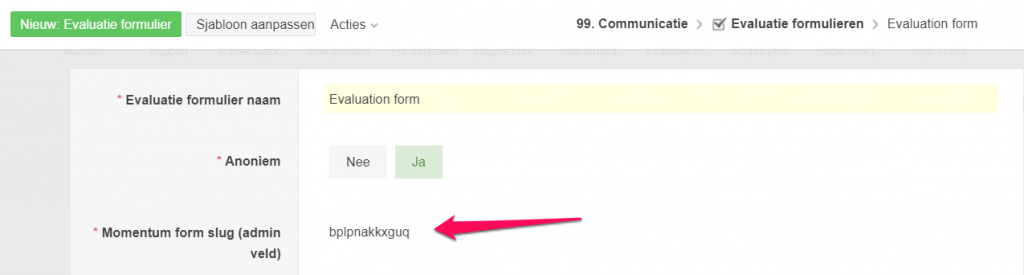
Stap 5 Link de evaluatie aan een activiteit
In de laatste stap linken we de evaluatie aan de relevante activiteiten:
- Ga naar de Podio app 'Activiteiten'
- Open het item
- Selecteer de evaluatie in de drop-down bij het veld 'Evaluatieformulier.
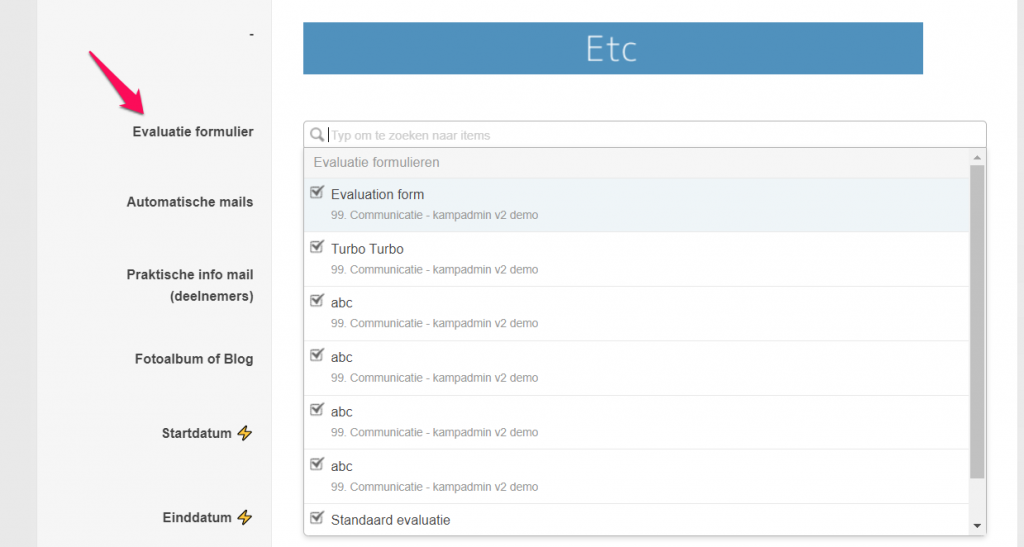
UiTdatabank
Meer informatie over hoe je activiteiten kan tonen in de UiTdatabank, vind je hier.